
Backup automatico dei messaggi di WhatsApp
WhatsApp è ormai un mezzo di comunicazione indispensabile per restare in contatto con affetti, amici, clienti e conoscenti e col passare del tempo alcune conversazioni ricche di messaggi diventano un bagaglio di storia personale, perderle potrebbe rappresentare un danno materiale oltre che affettivo.
WhatsApp può eseguire periodicamente dei Backup automatici dei messaggi nella memoria dello Smartphone e, se impostato correttamente, anche su Google Drive, che è uno spazio di memoria riservato sul server di Google.
Sarebbe buona norma controllare che i Backup vengano eseguiti regolarmente ed eventualmente effettuarne uno manualmente nel caso dovessimo cambiare lo Smartphone, inizializzarlo o portarlo in assistenza.
I Backup più affidabili sono quelli effettuati su Google Drive e il “copia e incolla” di WhatsApp, perché in caso di inaccessibilità allo Smartphone il Backup nella memoria interna non servirebbe a nulla.
In questo Tutorial ti spiego come configurare il salvataggio automatico dei messaggi di WhatsApp.
Quasi tutti coloro che utilizzano uno Smartphone Android hanno un Account Google, necessario per poter utilizzare al meglio lo Smartphone stesso. L'Account Google serve anche per accedere al Play Store, l'area dove si scaricano le applicazioni per Android. Il nome dell'Account Google è di solito tipo …
Se non hai un sccount Google è arrivato il momento di creare il tuo account Google
Come configurare il backup automatico di WhatsApp
Detto questo, vediamo come configurare il Backup automatico.
Avvia WhatsApp sullo Smartphone e tappa sui tre puntini in alto per accedere alle opzioni.
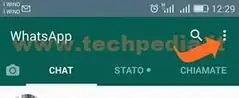
Nel menù scegli Impostazioni e successivamente Chat
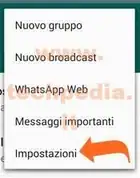
Nella pagina delle Chat tappa su Backup delle chat
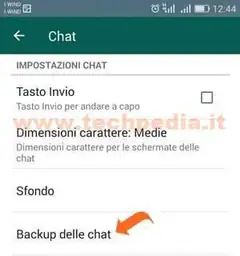
In questa pagina puoi settare le Impostazioni Google Drive per il Backup automatico delle conversazioni di WhatsApp:
1 - Tappando Backup su Google Drive indichi la periodicità dei Backup che può essere Mai, Manuale, Quotidiana, ecc.
2 - Tappando Account indichi il tuo Account Google
3 - Tappando Backup tramite scegli se effettuare il Backup solo quando sei connesso alla rete WIFI o sempre.
4 - Metti la spunta a Includi video se vuoi includere i video nel Backup.
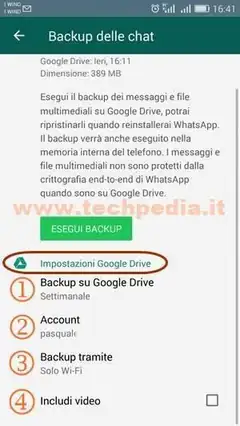
Considera che all’inizio un Backup è leggero, ma con il passare del tempo, includendo anche le immagini e i video, il Backup potrebbe superare facilmente i 100 Mb, quindi se la periodicità è frequente è preferibile scegliere il backup solo WIFI per non consumare i giga a disposizione.
Una volta completate le impostazioni del Backup, ti conviene tappare su ESEGUI BACKUP per provare il collegamento con Google Drive, perché potrebbe essere necessario consentirne l’accesso a WhatsApp.
Se dovesse comparire il messaggio di errore tappa sul messaggio stesso

Poi tappa su CONSENTI

A questo punto si avvia il Backup, decidi se lasciarlo proseguire o interromperlo.
Salvare i messaggi di WhatsApp su Google Drive è utile anche per quando inizializzi o cambi lo Smartphone, perché installando nuovamente WhatsApp esso rileverà la presenza del Backup su Google Drive e ne proporrà il ripristino.
Ripeto fino alla noia, il Backup effettuato solo nella memoria interna dello Smartphone lascia il tempo che trova, pertanto salva i messaggi di WhatsApp o su Google Drive o sul Computer o sulla scheda SD dello Smartphone.
QR Code per aprire l'articolo su altri dispositivi
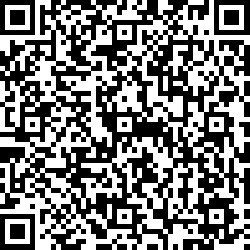
Autore: Pasquale Romano Linkedin


